מאמר זה הוא מדריך התקנה עם צילומי מסך שיעזור לך כיצד להגביר את מהירות ה-Wi-Fi ואיכות האות הכוללת שלך.
בעיות בזמן קבלת כיסוי או מהירויות wifi טובות בסביבה ביתית יכולות להיות ממש מעצבנות. שינוי מפעיל יכול להיות דבר קל לעשות, אבל לפני כן, יש כמה דברים שאתה יכול לנסות כדי לשפר את רשת ה-WiFi שלך בבית.
בדיוק מה שאנחנו הולכים לעשות היום הוא להציע כמה פתרונות פשוטים שתוכלו לנסות לפני קבלת החלטה נוספת. נתחיל מהבסיס, כמו מיקום הנתב, אך נזכיר גם כמה מכשירים שתוכלו לרכוש כדי לשפר את הכיסוי.
להלן כמה טיפים כיצד להגביר את מהירות ה-Wi-Fi ואיכות האות הכוללת. המשך לגלול כדי לבדוק את זה.
דרך מצוינת להגביר את מהירות ה-Wi-Fi ואיכות האות הכוללת
כעת, מבלי לבזבז זמן רב, בואו נתחיל ולחקור את הפוסט התיאורי המלא המוזכר להלן.
1. השתמש במרחיב WiFi

מאריך או משחזר WiFi הוא מכשיר שיכול להעביר אות חיבור לאינטרנט דרך החיווט של הבית שלך.
בדרך זו, אם יש לך ראוטר בחדר שלך והאות לא מגיע לחדר, אתה יכול להעביר אותו דרך התקע כדי לקבל יותר כיסוי אות.
הדבר היחיד שעלינו לעשות הוא לחבר את הנתב לפולט של חבילת ה-PLC באמצעות כבל Ethernet ואז לחבר את המאריך לשקע הקרוב ביותר. לאחר מכן חבר את המאריך לשקע אחר בביתך. זה יפעל כנתב.
לאחר מכן יש משחזרים הלוכדים את האות מרשת ה-WiFi הקיימת ומרחיבים אותו לאזור גדול יותר.
2. שים את הנתב שלך במיקום אופטימלי
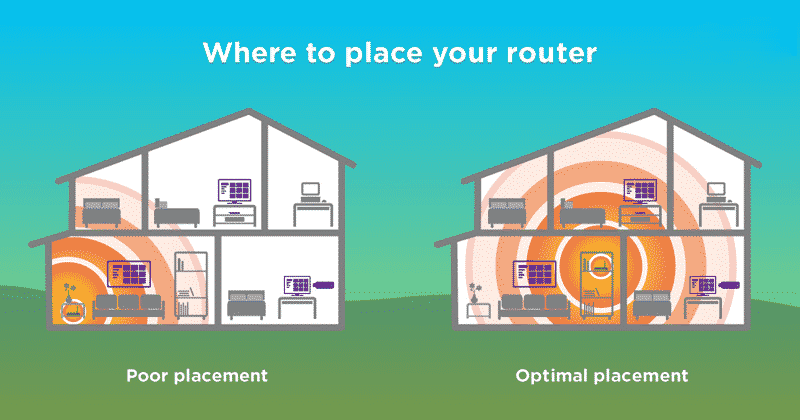
לעתים קרובות, חלק מהטכנאים המתקינים נתבים מוגבלים להתקנת הנתב קרוב ככל האפשר לחיבור הטלפון הביתי או המחשב שבו נעשה שימוש. עם זאת, זה לא תמיד המיקום האופטימלי לכסות את השטח המקסימלי האפשרי בבית שלך.
בשביל זה, העצה הראשונה שלי היא לשים את הנתב במיקום מרכזי בבית שלך. אם ישנן מספר קומות, הן אנכית והן אופקית.
דמיינו את הטווח כמעגל מסביב לנתב. אם תמקמו אותו בפינה אחת של הבית, האות כמעט ולא יגיע לשאר חלקי הבית, אבל אם תמקם אותו במרכז הוא יגיע לכל הפינות בצורה שווה יותר.
3. בחר בין רצועות WiFi של 2.4GHz ו-5GHz

אם יש לך נתב דו-פס, זה שימושי לדעת מתי לחבר את המכשירים שלך לרצועות 2.4 GHz ו- 5 GHz. הסיבה לכך היא שלשתי הלהקות הללו יש מאפיינים שונים לכל אחת.
לפס 2.4GHz יש בדרך כלל הפרעות רבות, מה שמאט את החיבור שלך ויש לו פחות ערוצים, מה שגורם לכל המכשירים שלך להילחם בחלל קטן מאוד.
לפס ה-WiFi של 2.4 גיגה-הרץ יש גם מהירות חיבור מקסימלית נמוכה יותר מפס ה-5 גיגה-הרץ, אך הכיסוי חזק בהרבה.
לעומת זאת, לפס 5 GHz יש יותר ערוצים להפצה בין מכשירים ומהירות חיבור מקסימלית גבוהה יותר. עם זאת, החיסרון הוא שכפי שאמרתי קודם, לרוב יש להם כיסוי נמוך יותר מכיוון שיש להם יותר בעיות להתגבר על מכשולים כמו קירות.
מצד שני, רצועת ה-2.4 גיגה-הרץ עשויה להתאים יותר למכשירים שבהם הכיסוי חשוב יותר, כמו ניידים וטאבלטים.
עם זאת, אלו רק כמה הנחות. ברגע שאתה יודע את היכולות שלו, אתה יכול להחליט אילו מכשירים להתחבר לאילו רשתות, בהתאם לצרכים שלך.
4. הנח את האנטנה היטב

אם לנתב שלך יש אנטנות, עליך גם למקם אותן בצורה נכונה. רובם אינם פולטים גלים באותה עוצמה לכל הכיוונים, ולכן במקום מעגלים קונצנטריים הם מתרחשים יותר בצורת סופגניות הנמשכות יותר אופקית מאשר אנכית. מסיבה זו, מומלץ בדרך כלל למקם את האנטנה בצורה אנכית כך שהאות ישתרע אופקית באותו מישור.
בבתים עם מספר קומות, ניתן להטות מעט את האנטנה (בערך 45 מעלות) כדי לאפשר לאות לזרום למעלה או למטה בצורה טובה יותר.
בעיקרון, תצטרכו לנסות תצורות שונות עד שתמצאו את האחת המתאימה ביותר לתנאים שלכם, אבל הכי חשוב, האנטנה חזקה יותר בצד מאשר בקצה.
5. הגן תמיד על WiFi באמצעות סיסמה
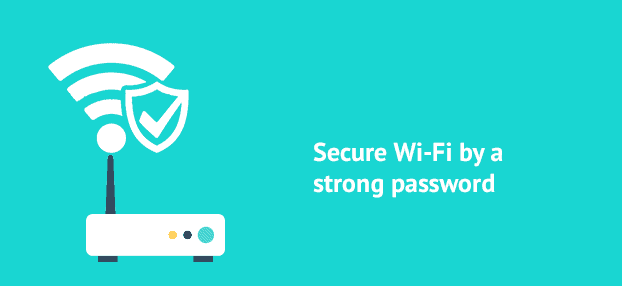
הגנת סיסמה ב-Wi-Fi היא חובה בימינו. זה לא רק חוסם האקרים, אלא גם חוסם את השכנים שלך מלגשת לרשת שלך.
שיתוף WiFi עם אחרים יאט אותו. לכן, אם האות טוב אבל המהירות איטית, עליך לבדוק את המכשיר המחובר.
6. התקן את מנהל התקן WLAN הנכון

מנהל התקן WLAN או מנהל התקן WiFi הוא תוכנה המאפשרת למחשב שלך להפעיל ולהגדיר התקני WLAN. התקנת מנהל התקן ה-WiFi הנכון תבטיח חיבור לאינטרנט ללא הפרעה ומהירות טובה יותר.
לפעמים מנהל התקן WiFi מיושן או פגום גורם לניתוק החיבור. לכן, עליך להתקין את מנהל ההתקן של WiFi הנכון.
7. הסר התקנים מחוברים ל-WiFi

שיטה זו לא תשפר את אות ה-WiFi שלך, אלא תגביר את המהירות. אם המהירות איטית, ייתכן שמכשיר אחר משתמש בחיבור ה-WiFi.
אז הדבר הראשון שאתה יכול לעשות אם ה-WiFi שלך איטי הוא לבדוק את המכשירים המחוברים. אתה יכול להשתמש בתוכנת צד שלישי כדי לקבוע אילו מכשירים מחוברים לרשת ה-WiFi שלך.
8. בדוק את מנהל המשימות
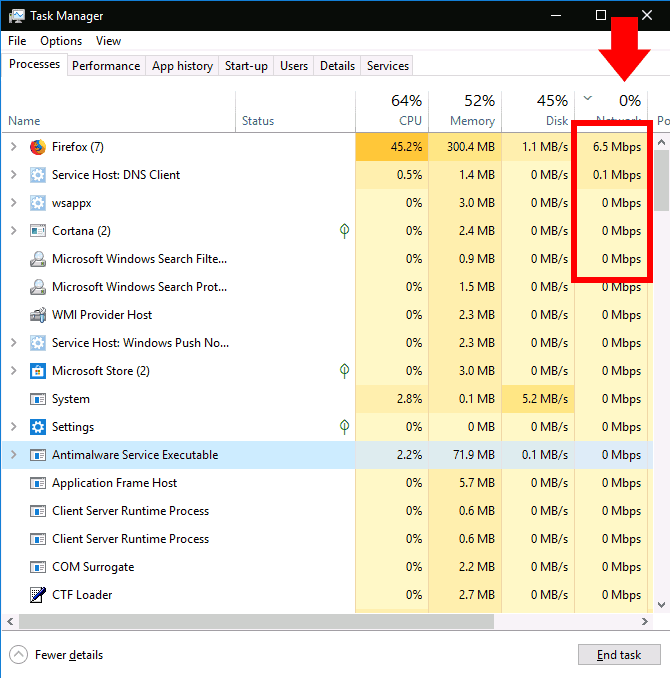
אם האינטרנט של המחשב או המחשב הנייד שלך איטי אבל מכשירים אחרים נראים בסדר, עליך לבדוק את מנהל המשימות. אתה רק צריך לבדוק את פעילות הרקע של האפליקציה.
ודא גם ש-Windows מוריד עדכונים ברקע. אם תוכנית מסוימת מוגדרת למצב עדכון אוטומטי, עליך להפסיק את העדכון האוטומטי.
9. הפעל מחדש את הנתב
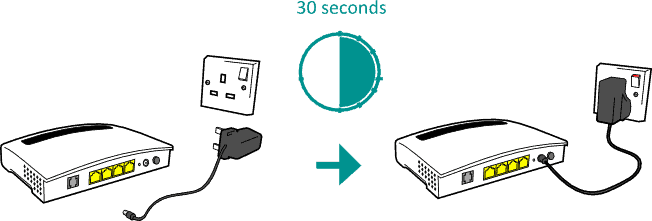
למעשה, לפעמים הפעלה מחדש של הנתב שלך לא פותרת את בעיות האינטרנט שלך. אבל אתה לא יכול להאיץ את האינטרנט האיטי ממילא.
עם זאת, אם ערוצים צפופים מאטים אותך, אתחול מחדש עשוי לעזור. אתחול מחדש יכול לעזור מכיוון שהוא מאלץ את הנתב לבחור את הערוץ הטוב ביותר עם הכי פחות הפרעות במהלך האתחול.
למעלה בדקנו כיצד להגביר את מהירות ה-Wi-Fi ואת איכות האות הכוללת. אנו מקווים שמידע זה עזר לך למצוא את מה שאתה צריך.













